Comment savoir la durée totale d’utilisation ordinateur Windows 10

Salut tout le monde ! Aujourd’hui, je vais partager avec vous une astuce, comment savoir la durée total d’utilisation ordinateur Windows 10. Car, c’est une question courante que beaucoup de gens se posent, et je suis ravi de pouvoir partager cette information avec vous.
Savoir combien de temps votre ordinateur Windows 10 a été utilisé peut être utile pour de nombreuses raisons : suivi du temps de travail, gestion de la productivité ou simplement pour vérifier l’usure de votre machine.
Windows 10 ne fournit pas directement un compteur de durée totale, mais il existe plusieurs méthodes pour obtenir ces informations, allant des outils intégrés aux logiciels tiers. Ce guide vous explique les différentes techniques pour connaître précisément le temps ou la durée totale d’utilisation de votre ordinateur sous Windows.
Méthode 1 : Utiliser l’Observateur d’événements
Windows 10 possède un outil intégré appelé Observateur d’événements, qui enregistre toutes les activités importantes du système. Pour connaître la durée d’utilisation :
- Appuyez sur Windows + R et tapez
eventvwr.msc, puis appuyez sur Entrée. - Dans le menu de gauche, allez dans Journaux Windows > Système.
- Dans le panneau central, cherchez les événements avec l’ID 6005 (démarrage du journal) et 6006 (arrêt).
Ces événements indiquent quand l’ordinateur a été allumé ou éteint. En comparant ces horaires, vous pouvez estimer le temps total d’utilisation pour une période donnée.
Méthode 2 : Vérifier l’uptime avec l’invite de commandes
L’invite de commandes permet d’obtenir le temps depuis le dernier démarrage de votre ordinateur :
- Appuyez sur Windows + R, tapez cmd et appuyez sur Entrée.
- Tapez la commande suivante :
systeminfo | find "Temps de démarrage système"
Cette commande vous affichera la date et l’heure du dernier démarrage. Bien que cela ne donne pas la durée totale cumulée, c’est pratique pour savoir combien de temps votre PC a été actif depuis sa dernière mise en marche.
Méthode 3 : Utiliser le Gestionnaire des tâches
Le Gestionnaire des tâches fournit aussi des informations sur l’uptime :
- Faites Ctrl + Shift + Échap pour ouvrir le Gestionnaire des tâches.
- Allez dans l’onglet Performance et sélectionnez CPU.
- Vous verrez la ligne Temps d’activité, qui indique depuis combien de temps votre ordinateur est en marche.
Ou encore, localiser l’outil d’analyse. Pour cela, cliquez sur la touche Windows puis tapez « gestionnaire des tâches« . Sélectionnez ensuite « Ouvrir l’analyseur de performances » dans les résultats.
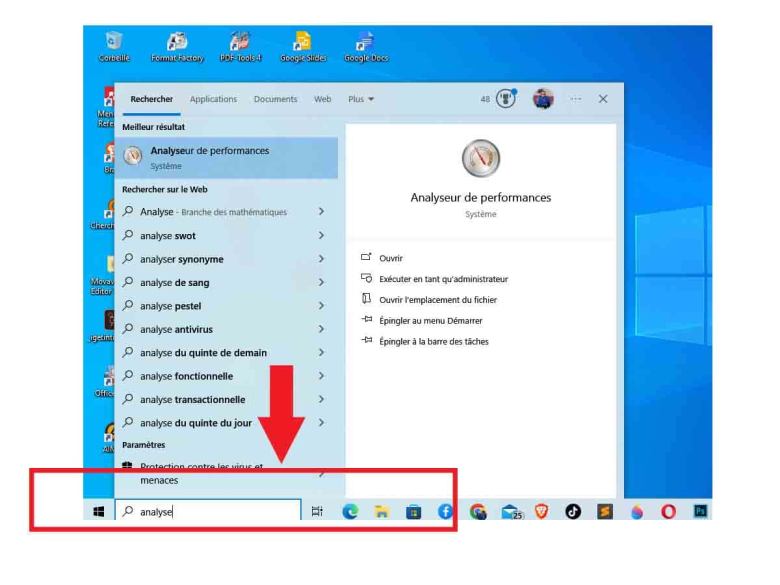
Ensuite, un onglet nommé « Vue d’ensemble » affiche par défaut diverses statistiques dont le temps CPU total. En effet, celui-ci indique la durée totale pendant laquelle le processeur de votre ordinateur a été sollicité depuis l’installation de Windows 10.
Alors, vous pouvez affiner les détails en cliquant sur le bouton « Historique« . En plus, dans l’onglet « Temps processeur« , sélectionnez « Total » pour voir le temps CPU total détaillé par application, processus ou service.

Interpréter les résultats pour moi :

Gardez à l’esprit que ce temps comptabilise toute activité de votre PC, même lorsque l’ordinateur est en veille ou en arrière-plan.
En résumé, cette méthode est rapide et pratique pour un suivi quotidien, même si elle ne fournit pas le cumul total sur plusieurs semaines ou mois.
Méthode 4 : Installer un logiciel tiers
Pour obtenir un historique complet de l’utilisation, vous pouvez installer des logiciels comme ManicTime ou RescueTime. Ces outils enregistrent automatiquement toutes les sessions d’utilisation et génèrent des rapports détaillés sur le temps passé sur votre ordinateur ou sur chaque application. Ils sont particulièrement utiles pour les travailleurs à domicile, les étudiants ou toute personne souhaitant suivre sa productivité.
Conclusion
Connaître la durée totale d’utilisation d’un ordinateur Windows 10 peut se faire via des outils intégrés comme l’Observateur d’événements ou le Gestionnaire des tâches, mais pour un suivi détaillé et cumulatif, un logiciel tiers reste la solution la plus efficace. En suivant ces méthodes, vous pouvez mieux gérer votre temps, comprendre l’usure de votre PC et améliorer votre productivité au quotidien.
Voir aussi
- Comment désinstaller ou modifier un programme dans Windows 10
- Comment changer la langue dans Windows 10 en 3 étapes simples
- Télécharger Windows 11 Pro : ISO gratuit et en Français
FAQ – Durée totale d’utilisation d’un ordinateur Windows 10
1. Est-il possible de connaître le temps total exact depuis l’achat de mon ordinateur ?
Malheureusement, Windows 10 ne fournit pas de compteur de durée totale cumulée depuis l’achat. Les outils intégrés comme le Gestionnaire des tâches ou l’Observateur d’événements permettent seulement de voir le temps depuis le dernier démarrage ou de consulter l’historique récent.
Pour un suivi précis sur plusieurs années, il est nécessaire d’utiliser des logiciels tiers comme ManicTime, RescueTime ou d’autres applications de suivi d’utilisation qui enregistrent automatiquement toutes les sessions. Ces outils permettent de générer des rapports détaillés et cumulés, offrant une vision complète de votre utilisation sur le long terme.
2. Comment utiliser l’Observateur d’événements pour suivre mon temps d’utilisation ?
L’Observateur d’événements enregistre tous les démarrages et arrêts du système. Pour l’utiliser, ouvrez Windows + R, tapez eventvwr.msc, puis allez dans Journaux Windows > Système. Recherchez les événements ID 6005 (démarrage du journal) et ID 6006 (arrêt du journal).
En notant l’heure exacte de chaque événement, vous pouvez calculer combien de temps votre PC a été actif pendant une période donnée. Cette méthode est fiable, mais elle nécessite de consulter manuellement les événements et de faire les calculs pour obtenir le temps total.
3. Quelle est la différence entre le temps d’activité et le temps total d’utilisation ?
Le temps d’activité indiqué dans le Gestionnaire des tâches correspond uniquement au temps écoulé depuis le dernier démarrage de l’ordinateur. Il ne tient pas compte des sessions précédentes. Le temps total d’utilisation, en revanche, représente la somme cumulée de toutes les sessions depuis un certain point (idéalement depuis l’achat de l’ordinateur).
Pour obtenir ce cumul, il est nécessaire d’utiliser l’Observateur d’événements avec un calcul manuel ou un logiciel spécialisé qui enregistre toutes les sessions automatiquement.
4. Puis-je voir le temps d’utilisation par application sur Windows 10 ?
Windows 10 ne fournit pas directement cette fonctionnalité dans le système de base. Cependant, des applications comme RescueTime ou ManicTime permettent de suivre le temps passé sur chaque logiciel ou chaque site web.
Ces outils enregistrent automatiquement vos activités et produisent des rapports détaillés par jour, semaine ou mois. Cela est particulièrement utile pour analyser votre productivité, identifier les applications les plus utilisées et mieux gérer votre temps sur l’ordinateur.
5. Quels avantages à connaître la durée totale d’utilisation de mon ordinateur ?
Connaître le temps total d’utilisation permet plusieurs choses : suivre sa productivité, évaluer l’usure de la batterie sur les ordinateurs portables, ou encore planifier le remplacement des composants comme le disque dur ou la RAM.
Cela permet aussi de détecter des comportements anormaux si un ordinateur fonctionne trop longtemps sans surveillance, ce qui peut indiquer des programmes en arrière-plan ou des problèmes de sécurité. En somme, c’est un outil utile pour mieux gérer votre machine et optimiser son usage.
6. Est-il possible de suivre le temps d’utilisation sur un ordinateur partagé ?
Oui, mais il faut utiliser un logiciel capable de gérer plusieurs profils utilisateurs. Les outils comme ManicTime permettent d’identifier chaque utilisateur et d’enregistrer le temps passé sur le PC individuellement.
Cela est très pratique dans les environnements familiaux ou en entreprise, où plusieurs personnes utilisent le même ordinateur, car cela évite les confusions et permet d’obtenir des statistiques précises pour chaque utilisateur.
7. Existe-t-il une méthode simple pour voir rapidement le temps depuis le dernier démarrage ?
Oui, la manière la plus rapide est via le Gestionnaire des tâches : appuyez sur Ctrl + Shift + Échap, allez dans l’onglet Performance, puis sélectionnez CPU. Vous verrez la ligne Temps d’activité, qui indique depuis combien de temps votre ordinateur est allumé. Cette méthode est rapide et pratique pour un suivi quotidien, même si elle ne fournit pas de cumul total sur plusieurs jours ou semaines.






